Microsoft To Do gir deg en effektiv måte å organisere og være produktiv gjennom dagen din. Du har kontroll over oppgavene dine og kan tilpasse dem etter behov for å optimalisere dagen din. Enten du ønsker å strukturere morgenen din eller planlegge kvelden – med tydelige instruksjoner og enkle steg blir daglig planlegging en lek.
Viktigste funn
- Organiseringen av dagen din skjer i få steg ved å legge til og tilpasse oppgaver.
- Drag and drop og redigeringsfunksjoner hjelper deg med å raskt tilpasse dine gjøremålslister.
- Forslag til forfalne oppgaver kan integreres direkte i dagen din for å huske på alt.
- Du kan opprette personlige lister for å bedre organisere oppgavene på lang sikt.
Trinn-for-trinn-guide
For å planlegge dagen din i Microsoft To Do, begynn med å åpne applikasjonen. Du vil se oversikten over oppgavene dine, merket med symboler som en sol for "Min Dag".
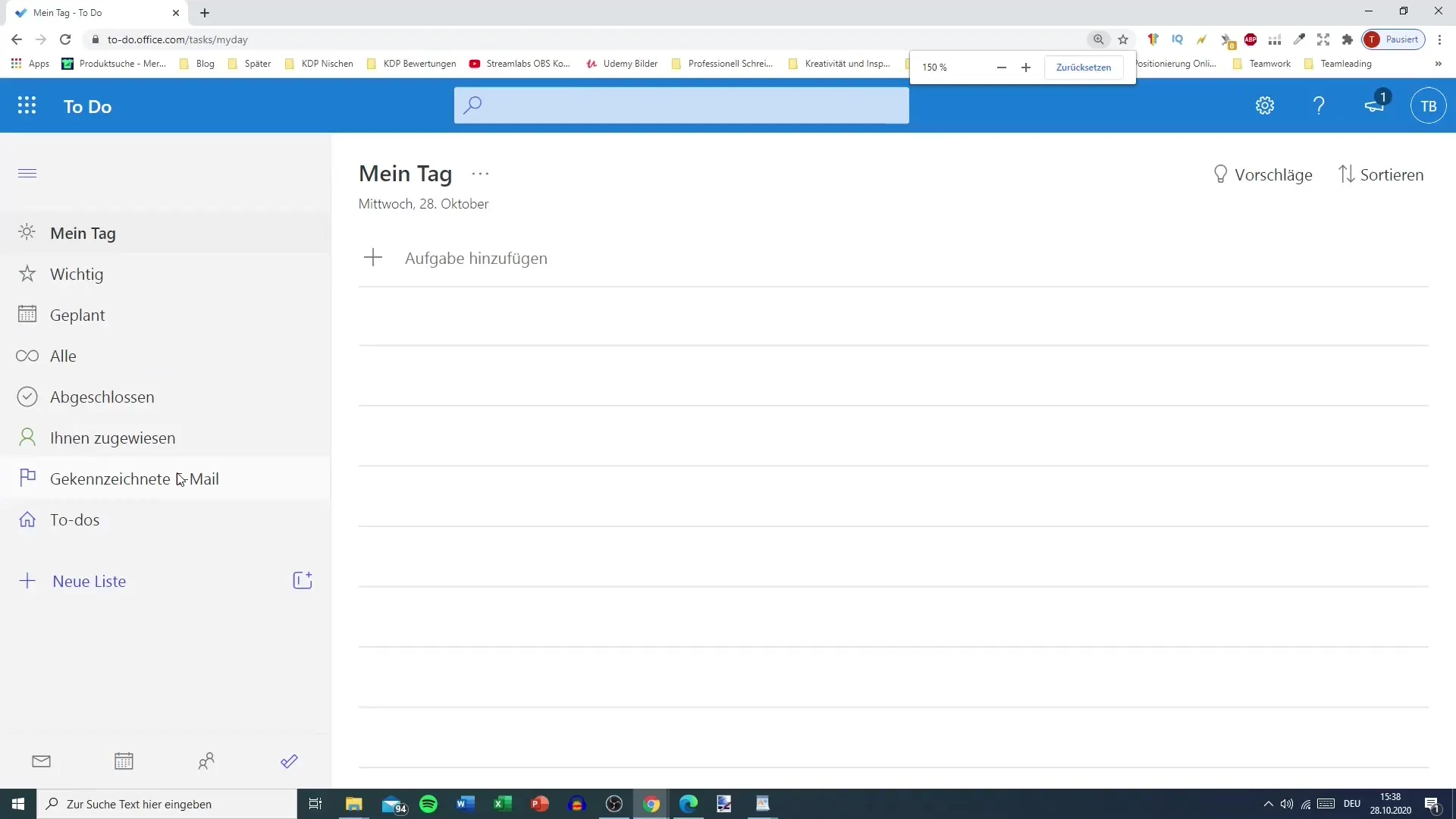
Klikk på "Legg til oppgave" for å opprette en ny. Skriv for eksempel "Frokost" og sett at dette skal skje klokken 8. Oppgaven vil bli lagt til automatisk.
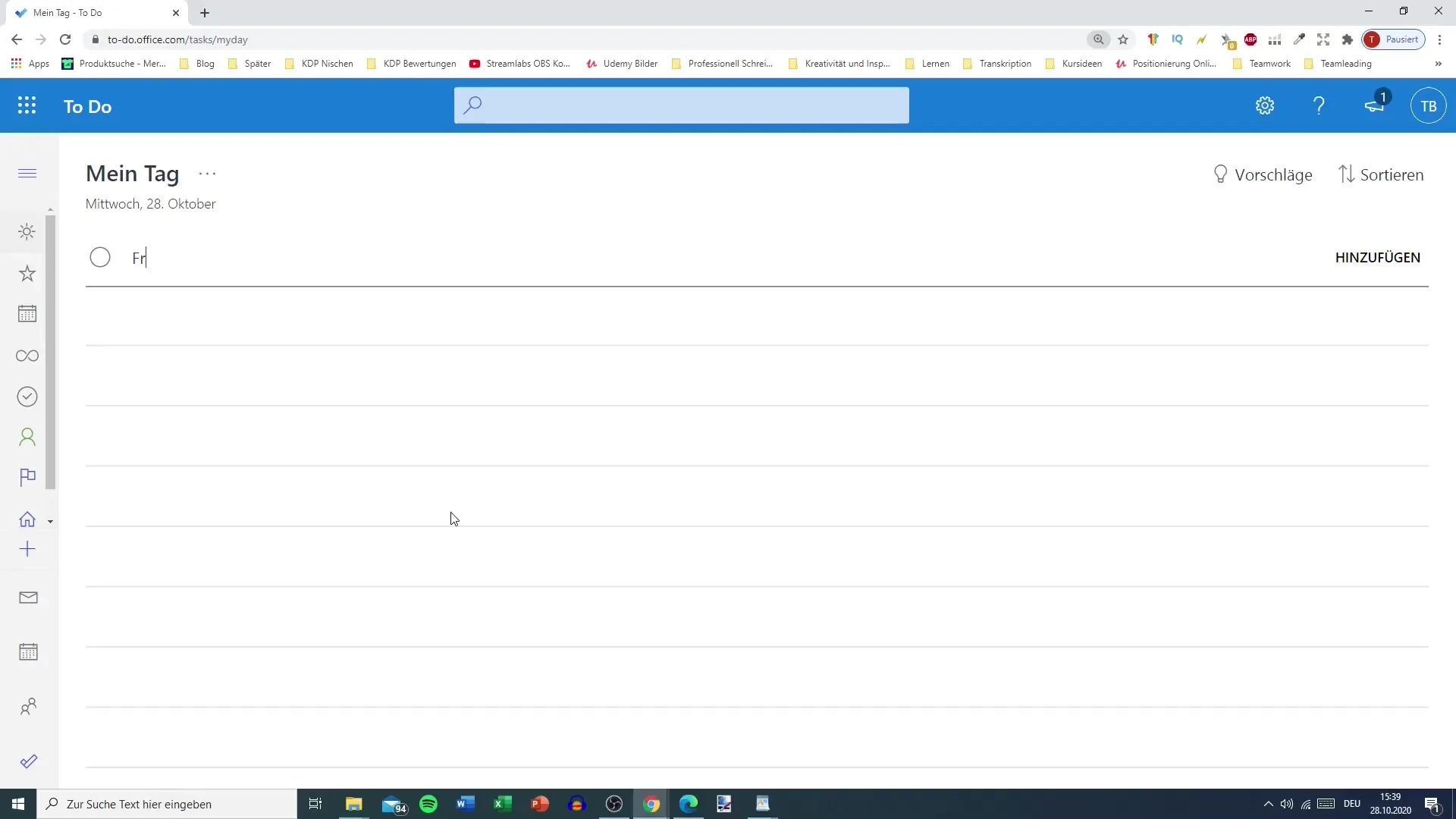
Fortsett å planlegge dagen din ved å legge til flere oppgaver. Skriv inn "Dusj" for neste aktivitet og sett den til klokken 8:30. På denne måten kan du skritt for skritt legge opp tidsplanen din.
De nylig lagte oppgavene vil alltid vises øverst. Hvis en ny oppgave legges til, vil den flyttes øverst. Dra-og-slipp-funksjonen spiller en rolle her: Du kan organisere oppgavene dine slik det passer deg, bare ved å dra dem nedover.
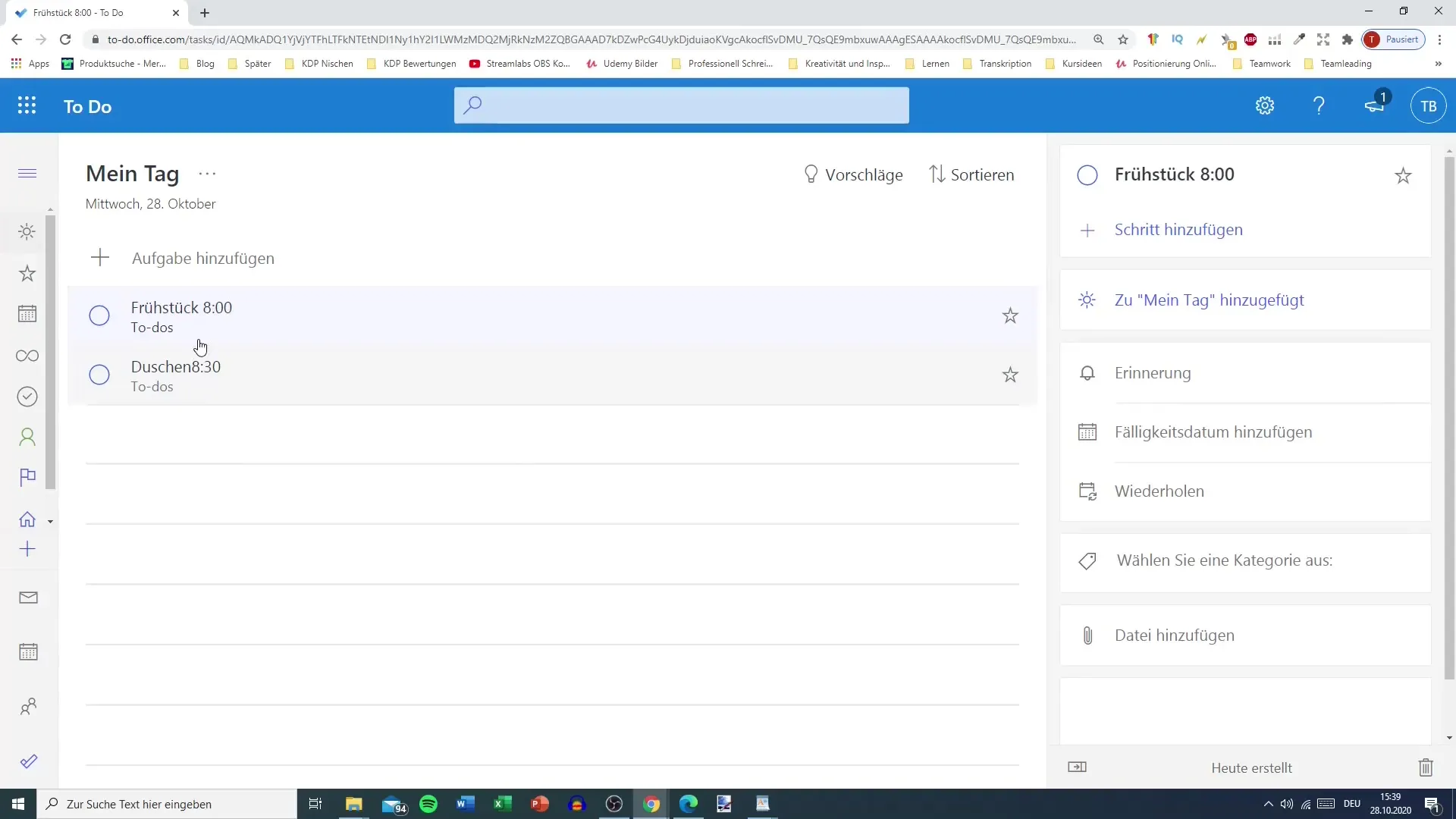
Hvis du ønsker å redigere en allerede opprettet oppgave, klikk bare på den for å gjøre endringer. Dette lar deg fleksibelt tilpasse gjøremålslisten din.
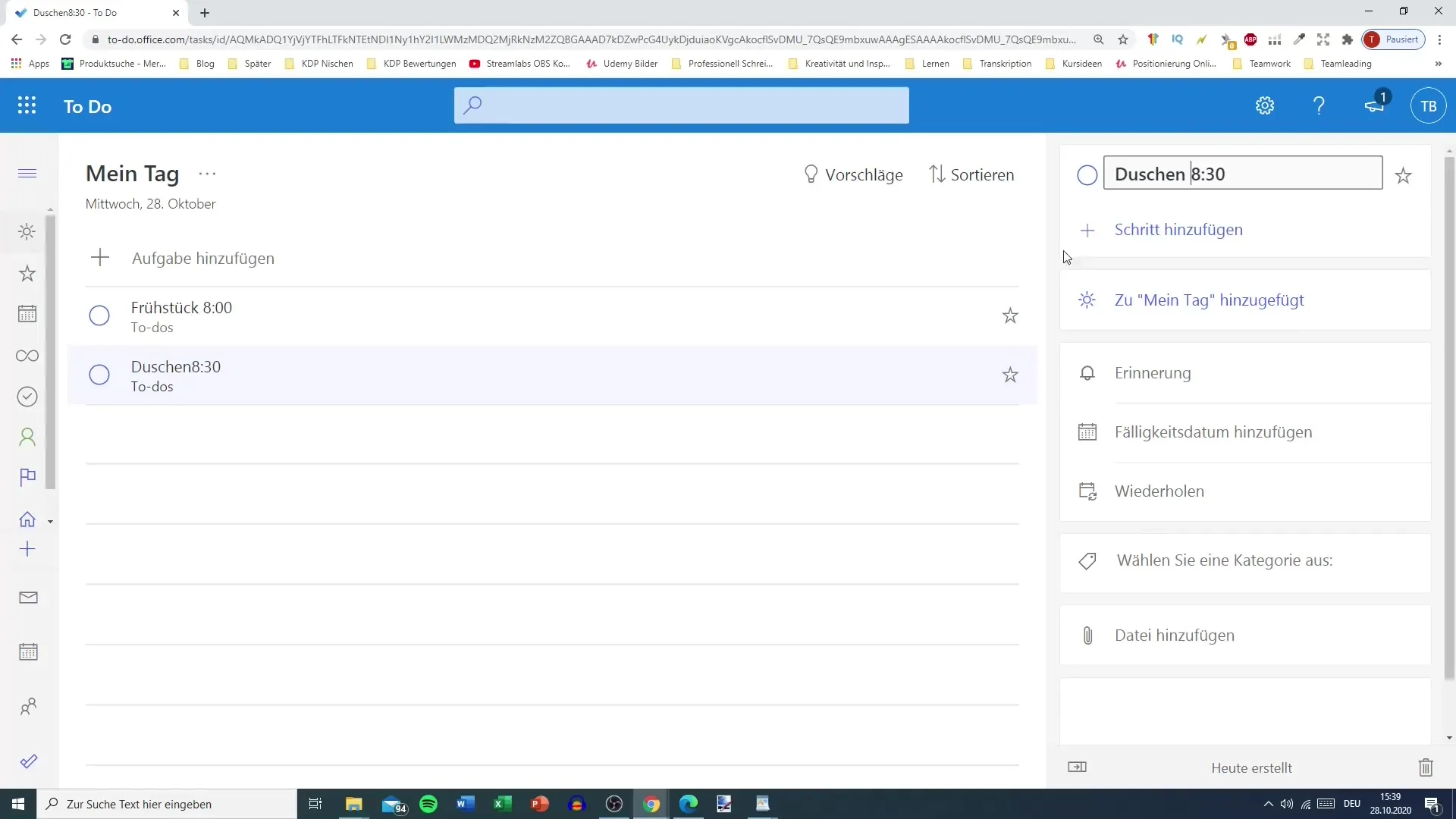
Nå er det tid for viktigere oppgaver. Fortsett og planlegg for eksempel arbeidstiden din fra 9 til 17 ved å legge til "Jobbe" i planen og dra den nedover.
For å fortsette å strukturere dagen din, legg til en treningsøkt fra 17:30 til 18:30. Pass på at du også planlegger lengre møter eller arrangementer, for eksempel et møte fra 20 til 22, nøye for å kunne forutse hva kvelden bringer.
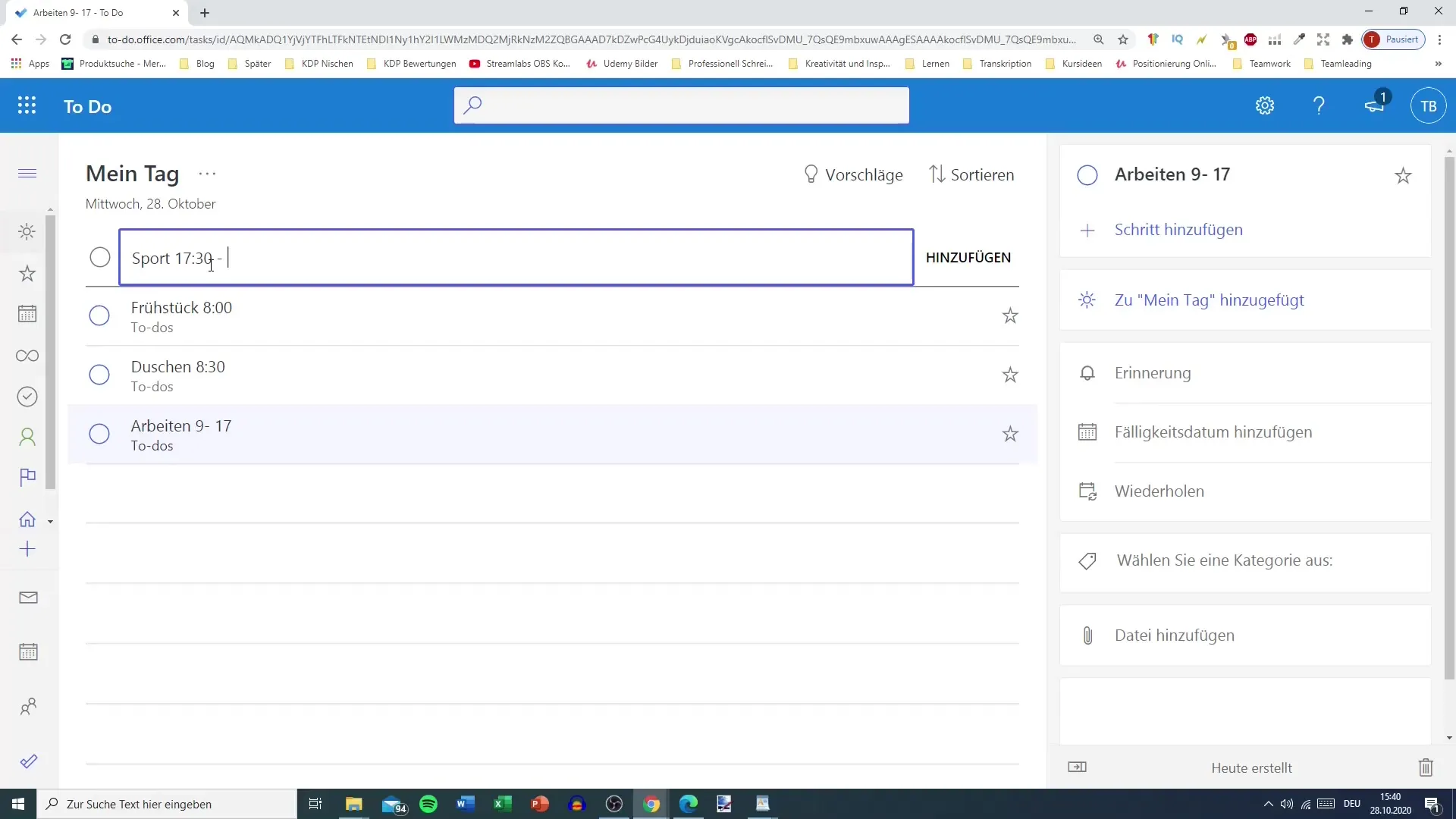
Når du er fornøyd med planleggingen av dagen din, gå gjennom alle oppgavene grundig. Hvis alt ser bra ut, berører oppgavene fullføringsknappen. Dette bekreftes med en høy lyd.
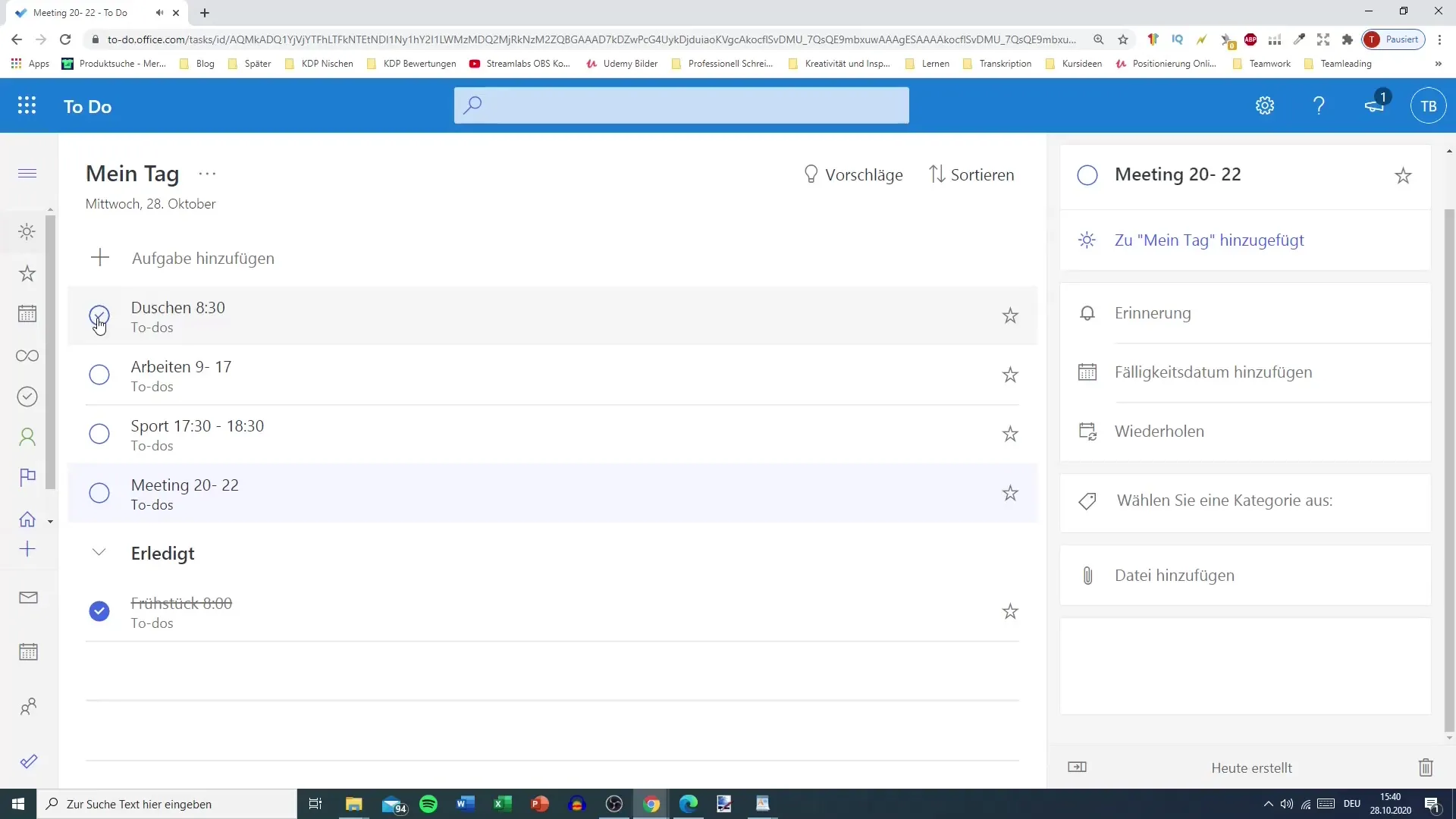
De fullførte oppgavene vil deretter vises grå og gjennomstreket, noe som hjelper deg med å holde oversikt over det som er gjort.
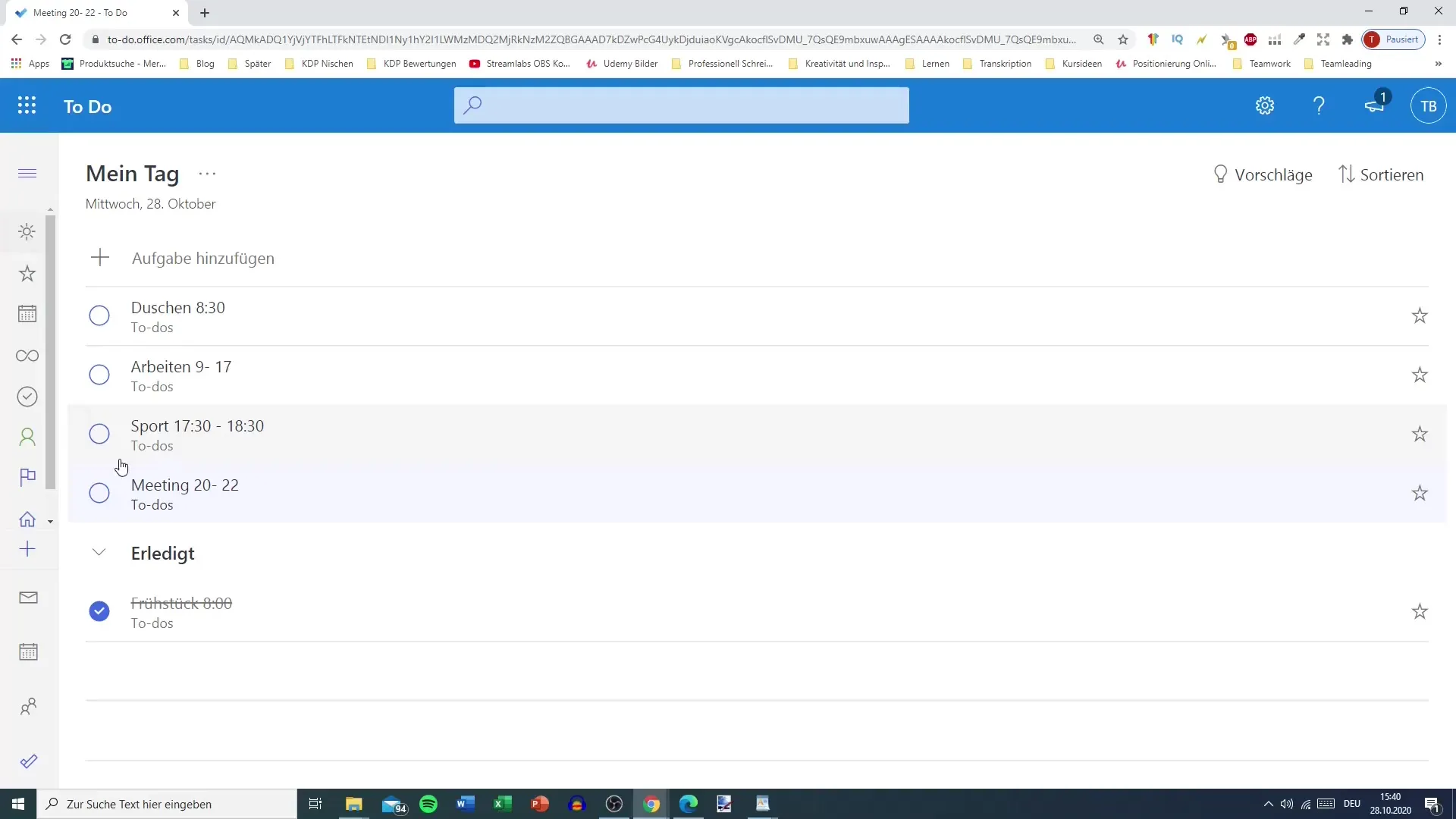
Det er spesielt nyttig at To Do viser forslag til oppgaver fra Outlook-kalenderen din. Disse er fullt integrert og gir deg en oversikt over kommende avtaler og forfalne oppgaver du kan inkludere i dagen din.
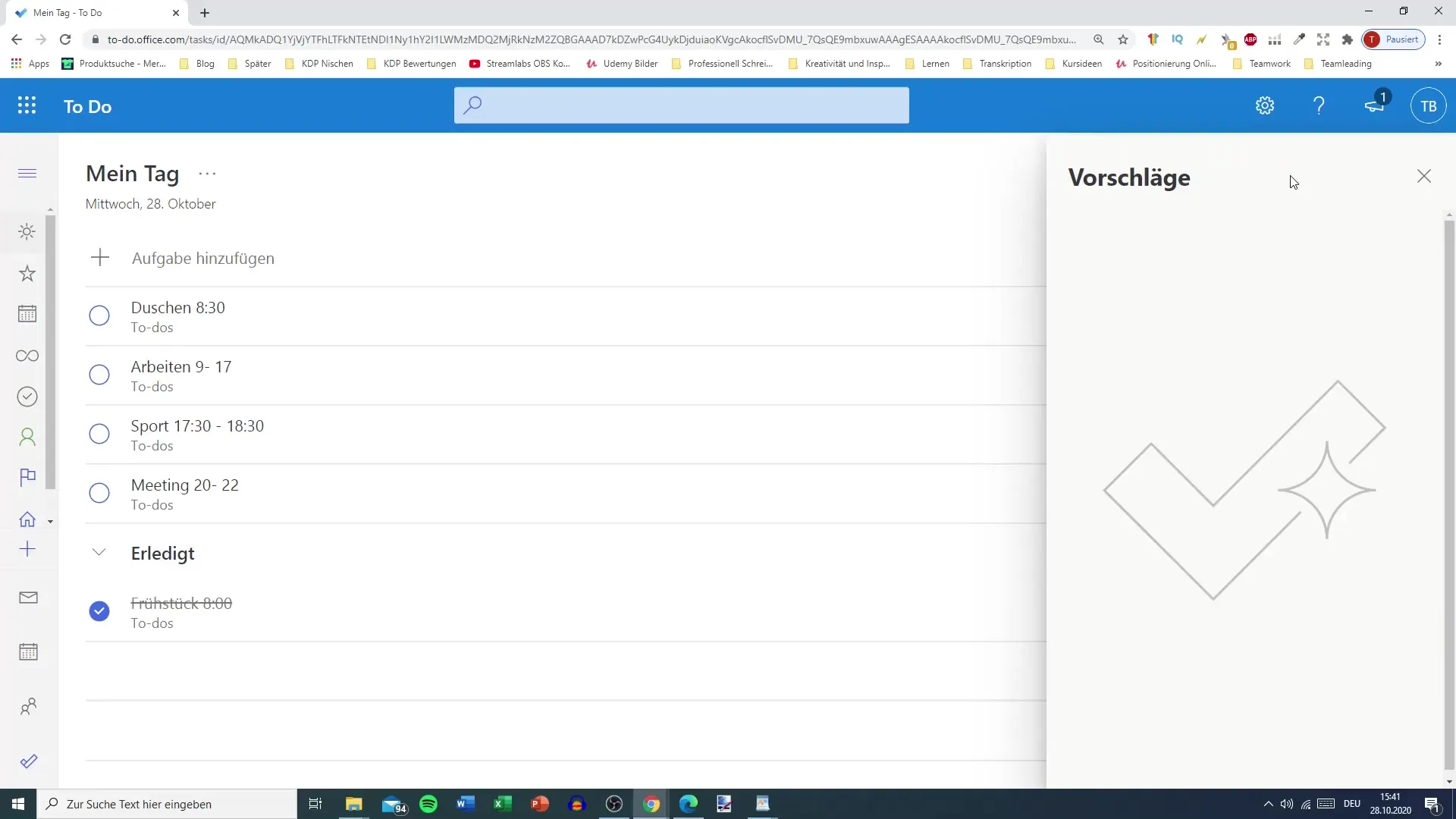
Du bør også holde øye med de planlagte oppgavene eller de som er tildelt deg. Direkte herfra kan du dra dem inn i dagen din eller eventuelt fjerne dem med høyreklikk.
Mulighetene er mange: Du kan flytte, kopiere eller merke oppgaver som fullført innenfor listene dine. Dette gir deg friheten til å til enhver tid reagere på endringer og opprettholde produktiviteten din.
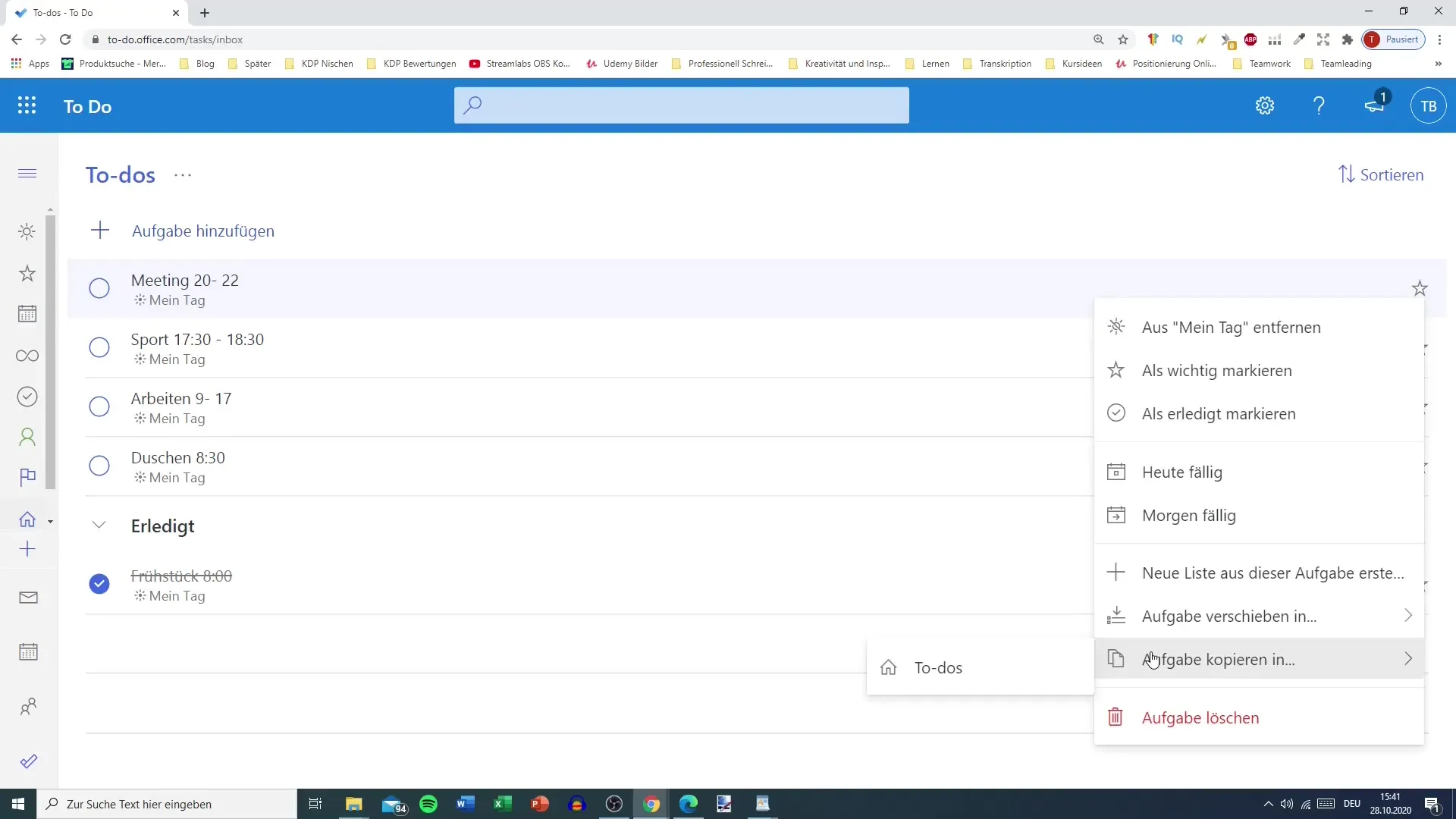
Husk at en langsiktig planlegging med flere lister hjelper deg med å organisere helt nye prosjekter eller ideer. Dette gjør daglig oppgavehåndtering ikke bare enkel, men også bærekraftig effektiv.
Sammendrag
Med Microsoft To Do kan du tilpasse dagen din trinnvis etter dine behov. Planleggingen forenkles betydelig av enkle funksjoner og muligheten til å opprette oppgaver. Følg disse trinnene for å maksimere produktiviteten din og strukturere hverdagen din.
Ofte stilte spørsmål
Hvordan legger jeg til en oppgave?Klikk på "Legg til oppgave" og skriv inn den ønskede oppgaven.
Kan jeg redigere oppgaver?Ja, bare klikk på oppgaven du vil endre, og tilpass den.
Hvordan sletter jeg oppgaver?Du kan høyreklikke på oppgaven og velge alternativet for å fjerne den.
Hva skjer med fullførte oppgaver?Fullførte oppgaver vises grå og striket ut.
Kan jeg integrere oppgaver fra Outlook?Ja, forslag fra Outlook vises automatisk i Microsoft To Do.
Hvordan organiserer jeg oppgaver på lang sikt?Opprett ekstra lister for å planlegge prosjekter og oppgaver på lang sikt.


